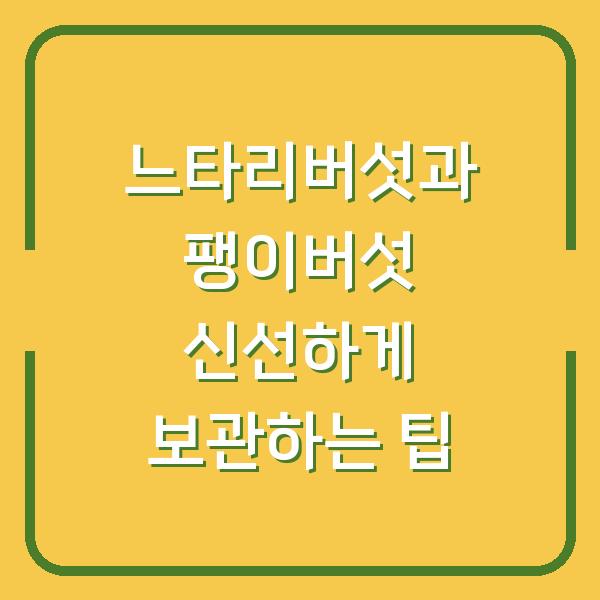Canva는 사용자 친화적인 디자인 도구로, 최근에는 동영상 편집 기능도 제공하고 있습니다. 이 글에서는 무료 Canva를 활용하여 동영상을 편집하는 방법에 대해 자세히 알아보겠습니다.
Canva의 기본 기능부터 시작하여, 동영상 편집의 다양한 기법과 활용 방법까지 살펴보겠습니다. 또한, Canva의 장점과 단점을 비교하는 표도 포함하여, 여러분이 Canva를 사용해 볼 만한지 판단하는 데 도움을 드리겠습니다.

Canva의 기본 기능 이해하기
Canva는 다양한 디자인 템플릿, 이미지, 아이콘, 폰트 등을 제공하여 사용자가 원하는 디자인을 쉽게 만들 수 있도록 돕는 플랫폼입니다. 이제는 이러한 기능을 바탕으로 동영상 편집도 가능하다는 점이 큰 장점입니다.
Canva의 무료 버전에서도 기본적인 동영상 편집 기능을 제공하기 때문에, 비용 부담 없이 시작할 수 있습니다.
Canva 계정 만들기
Canva를 사용하기 위해서는 먼저 계정을 만들어야 합니다. Canva의 웹사이트에 방문하여 가입 버튼을 클릭한 후, 이메일 주소와 비밀번호를 입력하여 계정을 생성합니다.
혹은 구글 계정이나 페이스북 계정을 이용하여 간편하게 가입할 수도 있습니다. 계정 생성 후에는 무료로 제공되는 다양한 템플릿과 디자인 요소를 활용하여 동영상 편집을 시작할 수 있습니다.
Canva의 동영상 편집 기능
Canva의 동영상 편집 기능은 매우 직관적입니다. 사용자는 다양한 템플릿을 선택하고, 필요에 따라 텍스트, 이미지, 비디오 클립 등을 추가하여 자신만의 동영상을 만들 수 있습니다.
또한, 배경 음악이나 효과음을 추가할 수 있는 기능도 있어 영상의 완성도를 높일 수 있습니다.
| 기능 | 설명 |
|---|---|
| 템플릿 | 다양한 디자인 템플릿을 제공하여 쉽게 시작할 수 있음 |
| 이미지 추가 | 자신의 이미지나 무료 이미지를 추가할 수 있음 |
| 텍스트 추가 | 다양한 폰트 스타일로 텍스트를 추가할 수 있음 |
| 음악 추가 | 무료 배경 음악 및 효과음을 선택하여 추가 가능 |
동영상 편집 시작하기
동영상 편집을 시작하기 위해서는 Canva의 동영상 편집 페이지로 이동해야 합니다. 여기서는 사용자가 직접 원하는 동영상을 만들기 위한 프로세스를 자세히 설명하겠습니다.
템플릿 선택하기
Canva에서는 다양한 동영상 템플릿을 제공하고 있습니다. 사용자는 자신의 필요에 맞는 템플릿을 선택하여 시작할 수 있습니다.
템플릿은 주제별로 구분되어 있으며, 사용자는 그러한 템플릿을 기반으로 자신만의 동영상을 만들 수 있습니다. 템플릿을 선택한 후에는 필요한 요소를 추가하거나 수정하여 개인화할 수 있습니다.
클립과 이미지 추가하기
템플릿을 선택한 후에는 동영상에 사용할 클립과 이미지를 추가해야 합니다. Canva에서는 무료로 제공되는 이미지와 비디오 클립이 많아, 사용자는 쉽게 원하는 장면을 찾을 수 있습니다.
사용자는 자신의 컴퓨터에서 이미지를 업로드하거나, Canva의 라이브러리에서 이미지를 검색하여 추가할 수 있습니다.
텍스트와 효과 추가하기
동영상에 텍스트를 추가하면 메시지를 전달하는 데 큰 도움이 됩니다. Canva에서는 다양한 텍스트 스타일과 효과를 제공하므로 사용자는 원하는 스타일로 텍스트를 꾸밀 수 있습니다.
또한, 전환 효과나 애니메이션 효과를 추가하여 동영상의 시청 경험을 더욱 풍부하게 만들어 줄 수 있습니다.
| 단계 | 설명 |
|---|---|
| 템플릿 선택 | 다양한 주제의 템플릿 중에서 선택 |
| 클립과 이미지 추가 | 무료 이미지와 비디오 클립을 추가하여 개인화 |
| 텍스트 추가 | 다양한 스타일로 텍스트를 추가 |
| 효과 추가 | 전환 효과 및 애니메이션으로 동영상의 퀄리티 향상 |
동영상 편집의 고급 기법
Canva는 기본적인 편집 외에도 여러 고급 기능을 제공하여 사용자에게 더욱 다양한 편집 경험을 제공합니다. 이 섹션에서는 이러한 고급 기능을 활용하여 동영상의 퀄리티를 더욱 높일 수 있는 방법에 대해 알아보겠습니다.
색상 조정 및 필터 적용하기
동영상의 분위기를 변경하고 싶다면 색상 조정 및 필터 적용 기능을 활용할 수 있습니다. Canva에서는 다양한 필터와 색상 조정 옵션을 제공하므로 사용자는 원하는 느낌을 쉽게 연출할 수 있습니다.
이를 통해 동영상의 전반적인 톤과 매력을 향상시킬 수 있습니다.
레이어 기능 활용하기
Canva의 레이어 기능을 사용하면 여러 요소를 겹쳐서 배치할 수 있습니다. 예를 들어, 텍스트를 이미지 위에 올리거나, 여러 비디오 클립을 층으로 쌓아 다양한 시각 효과를 만들 수 있습니다.
레이어 기능을 통해 동영상에 깊이감을 더할 수 있습니다.
비디오 클립 분할 및 자르기
긴 비디오 클립의 경우, 필요한 부분만 잘라내어 짧은 클립을 만들 수 있습니다. Canva에서는 비디오 클립을 쉽게 분할하고, 원하는 부분만 선택하여 사용할 수 있는 기능도 제공하므로, 사용자는 보다 효율적으로 동영상을 편집할 수 있습니다.
| 고급 기능 | 설명 |
|---|---|
| 색상 조정 | 다양한 필터와 색상 조정 옵션으로 분위기 변화 |
| 레이어 기능 | 여러 요소를 겹쳐서 배치하여 깊이감 추가 |
| 클립 분할 및 자르기 | 긴 클립에서 필요한 부분만 선택하여 효율적으로 편집 |
동영상 완성 및 공유하기
동영상 편집이 끝나면 마지막 단계인 완성과 공유가 기다리고 있습니다. Canva에서는 동영상을 다양한 형식으로 다운로드할 수 있으며, 소셜 미디어 플랫폼과의 연동도 지원합니다.
동영상 다운로드하기
Canva에서 제작한 동영상은 MP4 형식으로 다운로드할 수 있습니다. 다운로드 버튼을 클릭하면, 원하는 화질을 선택할 수 있는 옵션이 나타납니다.
일반적으로 고화질로 다운로드하는 것이 좋습니다.
소셜 미디어 공유하기
Canva에서는 동영상을 직접 소셜 미디어에 공유할 수 있는 기능도 제공하므로, 사용자는 간편하게 자신의 작품을 다른 사람들과 공유할 수 있습니다. 페이스북, 인스타그램, 유튜브 등 다양한 플랫폼으로 쉽게 업로드할 수 있습니다.
| 공유 방법 | 설명 |
|---|---|
| MP4 다운로드 | 고화질로 동영상을 다운로드하여 개인적으로 사용 |
| 소셜 미디어 공유 | 다양한 플랫폼에 직접 공유할 수 있는 기능 제공 |
결론
Canva는 무료로 제공되는 동영상 편집 도구로서, 다양한 기능을 통해 사용자가 쉽게 동영상을 편집할 수 있도록 돕고 있습니다. 기본적인 템플릿 선택부터 고급 기능까지, Canva를 활용하면 누구나 손쉽게 원하는 동영상을 제작할 수 있습니다.
이 글에서 소개한 내용을 바탕으로 여러분도 Canva를 활용하여 창의적인 동영상을 만들어 보시기 바랍니다.